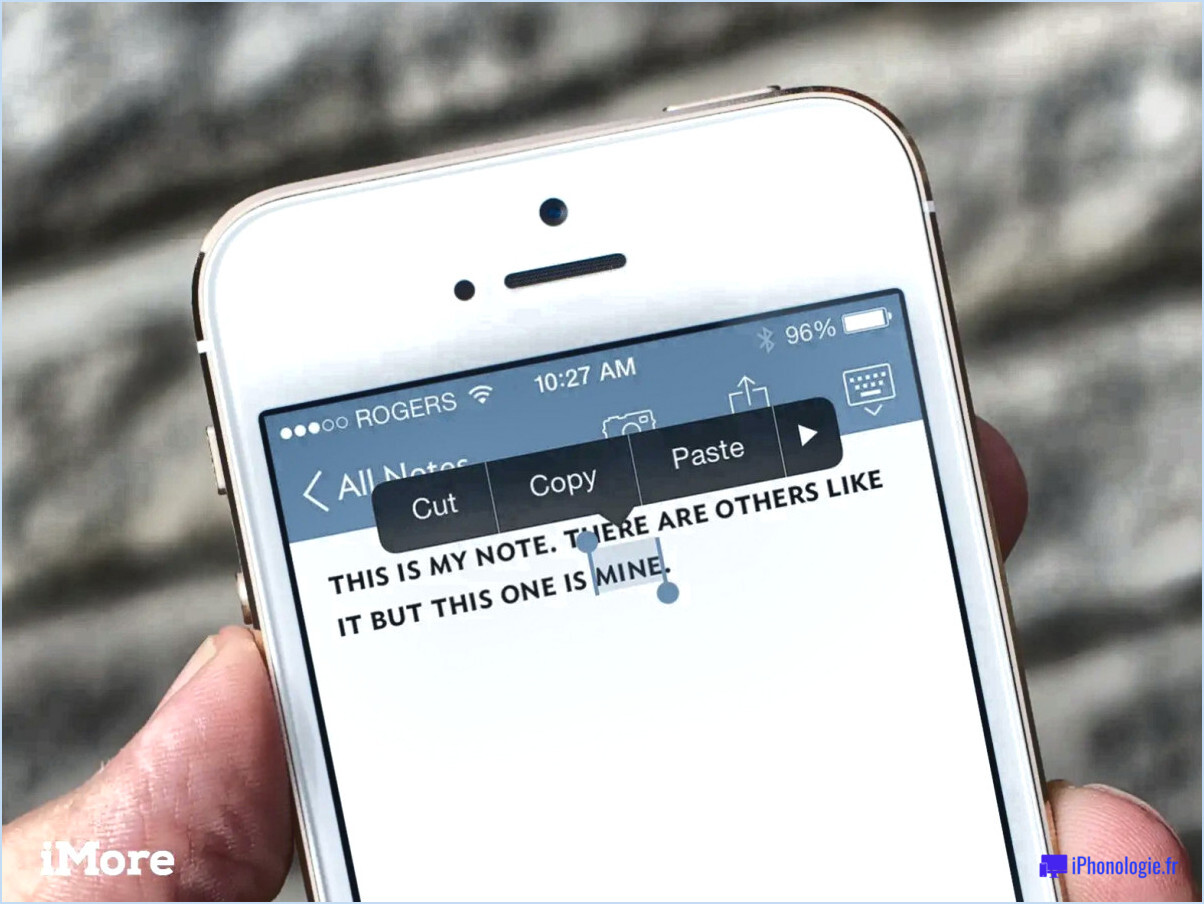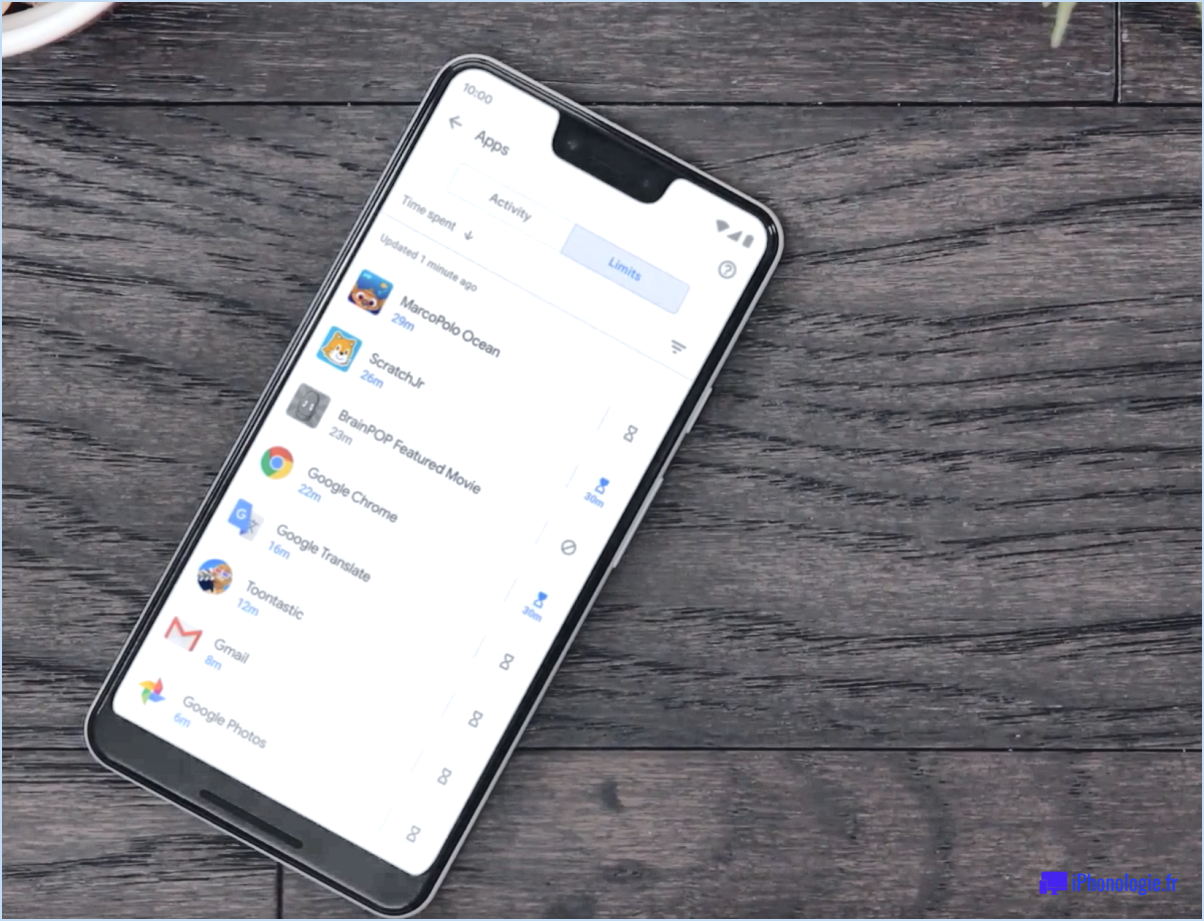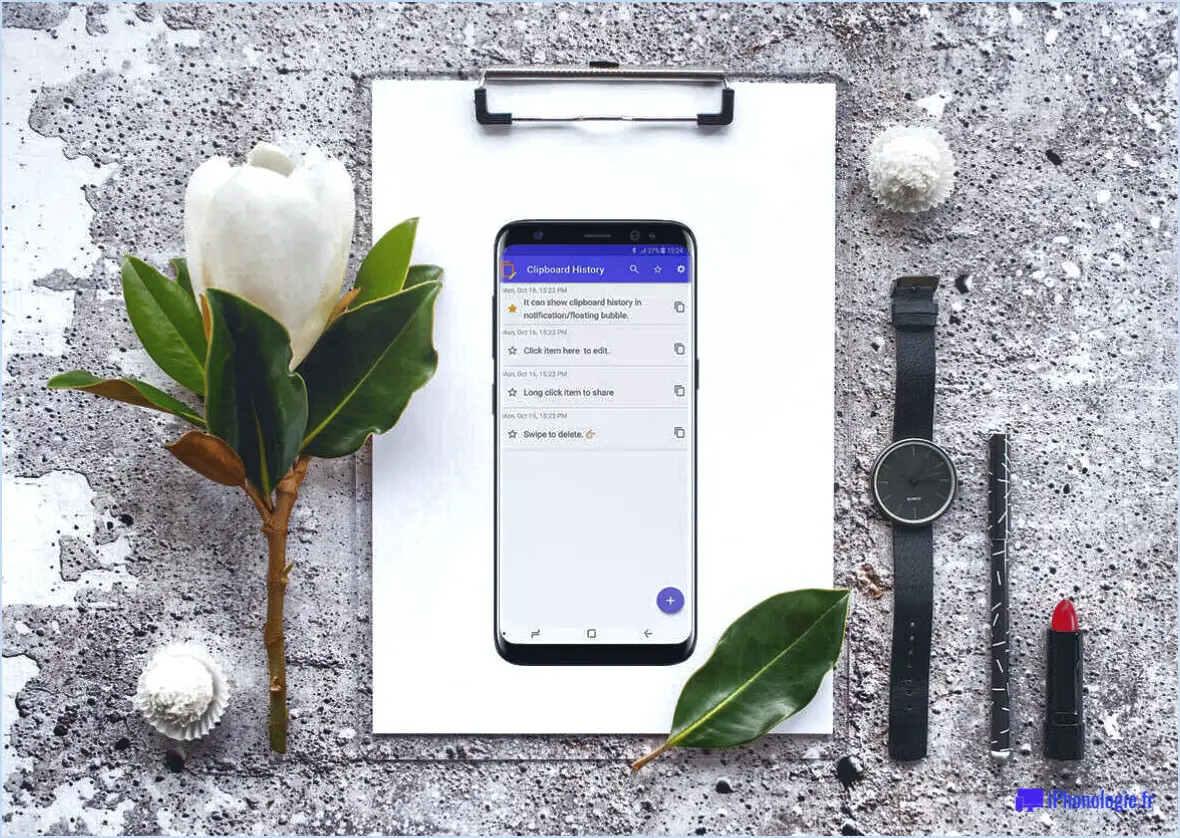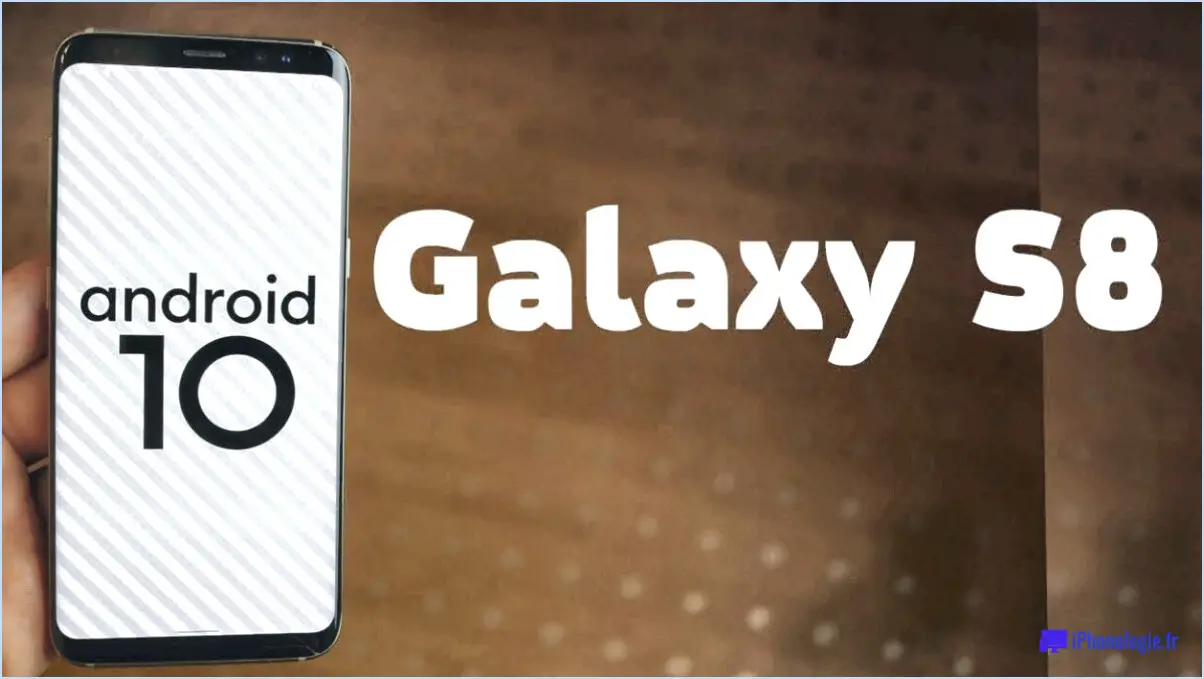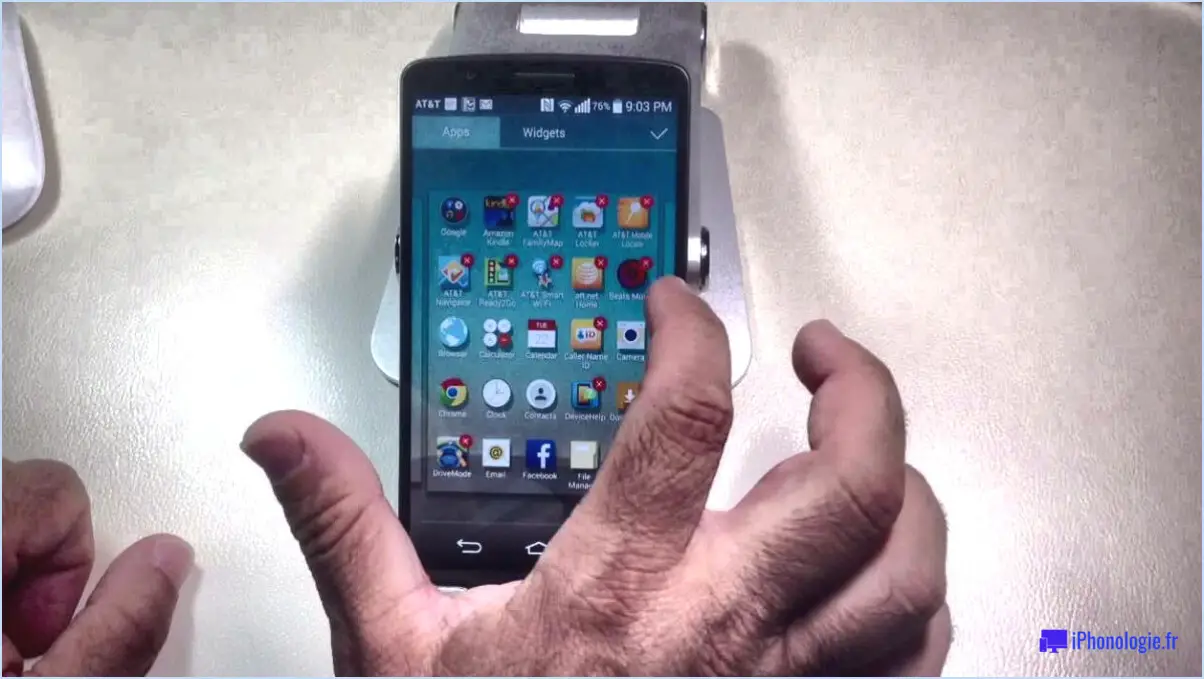Asus ZenPad : Activer/Désactiver la rotation automatique?
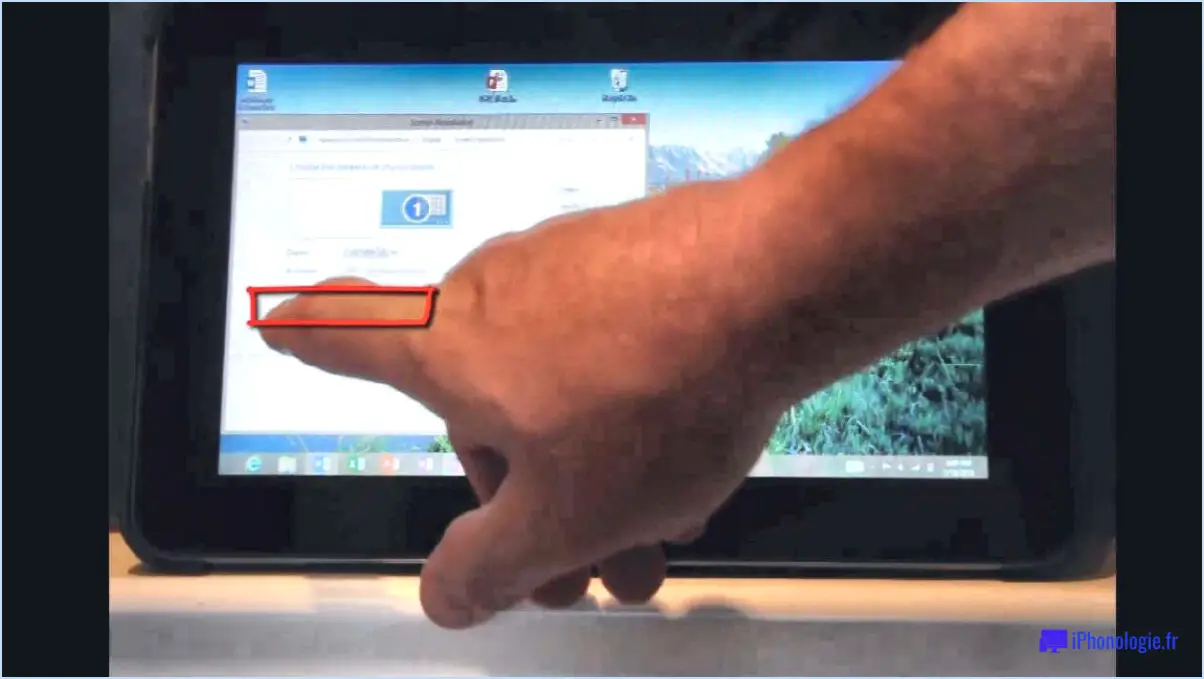
Oui, l'Asus ZenPad vous permet d'activer ou de désactiver la fonction de rotation automatique selon vos préférences. Pour effectuer ce réglage, vous pouvez suivre une procédure simple via l'application Paramètres de votre appareil. Voici comment procéder :
- Ouvrez l'application Paramètres : Localisez et appuyez sur l'icône "Paramètres" de votre Asus ZenPad. Cette icône est généralement représentée par un engrenage ou un symbole similaire.
- Faites défiler vers le bas pour trouver "Auto-Rotate" : Une fois que vous avez ouvert l'application Paramètres, faites défiler les options jusqu'à ce que vous atteigniez la section relative à l'affichage ou aux paramètres de l'écran. Cherchez l'option intitulée "Rotation automatique" dans cette section.
- Activez la fonction de rotation automatique : Lorsque vous repérez l'option "Rotation automatique", vous verrez un interrupteur à bascule à côté. Ce commutateur vous permet d'activer ou de désactiver la fonction. Par défaut, elle est généralement activée, ce qui signifie que votre appareil fera automatiquement pivoter l'écran lorsque vous en modifiez l'orientation.
- Désactiver la rotation automatique : Pour désactiver la fonction de rotation automatique, il suffit d'appuyer sur l'interrupteur à bascule situé à côté de "Rotation automatique". Le commutateur passe généralement en position "off" ou affiche une option "No", ce qui indique que la rotation automatique a été désactivée.
Il convient de noter qu'après avoir désactivé la fonction de rotation automatique, l'écran de votre Asus ZenPad restera fixe dans une seule orientation, quelle que soit la façon dont vous tenez ou inclinez l'appareil. Cela peut être utile si vous préférez avoir une orientation constante de l'écran, en particulier lorsque vous utilisez des applications spécifiques ou lisez du contenu.
Si vous souhaitez réactiver la fonction de rotation automatique, vous pouvez suivre les mêmes étapes que celles mentionnées ci-dessus et remettre l'interrupteur en position "on" ou sélectionner l'option "Yes".
En personnalisant les paramètres de rotation automatique sur votre Asus ZenPad, vous pouvez mieux contrôler l'orientation de l'affichage de votre appareil et l'adapter à vos préférences personnelles.
Comment désactiver la rotation automatique sur Android?
Pour désactiver la rotation automatique sur votre appareil Android, suivez ces étapes simples :
- Ouvrez l'application Paramètres sur votre appareil. Vous la trouverez généralement dans le tiroir d'applications ou en balayant vers le bas depuis le haut de l'écran et en appuyant sur l'icône d'engrenage.
- Faites défiler l'écran vers le bas pour trouver l'option intitulée "Rotation automatique de l'écran". Elle se trouve généralement dans le menu Affichage ou Affichage. & Luminosité du menu des réglages.
- Appuyez sur l'interrupteur à bascule situé à côté de l'option "Rotation automatique de l'écran" pour la désactiver. Lorsque l'interrupteur à bascule est grisé ou positionné à gauche, cela indique que la rotation automatique est désactivée.
En désactivant la rotation automatique, votre appareil Android n'ajustera plus automatiquement l'orientation de l'écran lorsque vous le faites pivoter. Cela peut être utile si vous préférez garder l'écran verrouillé en mode portrait ou paysage.
N'oubliez pas que les étapes et la terminologie exactes peuvent varier légèrement en fonction de la version d'Android et du fabricant de l'appareil, mais ces instructions générales devraient vous aider à désactiver la rotation automatique sur la plupart des appareils Android.
Comment désactiver le verrouillage de la rotation sur Windows 10?
Pour désactiver le verrouillage de la rotation sur Windows 10, vous pouvez explorer les options suivantes :
- Utilisez le menu des paramètres : Ouvrez l'app "Paramètres" en cliquant sur le bouton Démarrer et en sélectionnant l'icône d'engrenage. Ensuite, allez dans "Système" et choisissez "Affichage". Recherchez l'option permettant de désactiver le verrouillage de la rotation et désactivez-la.
- Raccourci clavier : Sur certains appareils, vous pouvez rapidement désactiver le verrouillage de la rotation en appuyant sur la combinaison "Ctrl + Alt + touche fléchée". Cela permet de faire pivoter l'orientation de l'écran et peut vous aider à déverrouiller la rotation.
- Applications tierces : Une autre approche consiste à utiliser des applications tierces disponibles sur le Microsoft Store ou d'autres sources. Ces applications peuvent fournir une personnalisation et un contrôle supplémentaires sur les paramètres de rotation de l'écran.
N'oubliez pas que les étapes spécifiques peuvent varier en fonction de votre appareil et de la version de Windows 10.
Pourquoi ma rotation automatique ne fonctionne-t-elle pas?
Si vous rencontrez des problèmes avec votre fonction de rotation automatique, il y a quelques causes potentielles à prendre en compte. Commencez par vérifier que votre téléphone est connecté au WiFi et que le paramètre de rotation automatique est activé. Si le problème persiste, il peut être dû à un dysfonctionnement de l'appareil photo. Pour le vérifier, prenez une photo et vérifiez si elle apparaît dans la galerie de votre téléphone. Si l'image n'apparaît pas, cela suggère un problème d'appareil photo. Dans ce cas, il peut être nécessaire de contacter l'assistance technique ou de se rendre dans un centre de service professionnel.
Où se trouve la rotation du verrou dans les réglages?
Le verrouillage de la rotation se trouve dans le menu Général de votre appareil. Pour accéder à cette fonction, suivez les étapes suivantes :
- Ouvrez les Paramètres sur votre appareil.
- Faites défiler vers le bas et tapez sur Général.
- Dans les paramètres généraux, recherchez une option appelée Affichage & Luminosité ou Affichage & Son.
- Tapez dessus pour accéder aux réglages de l'affichage.
- Ici, vous devriez voir une bascule ou un interrupteur étiqueté Verrouiller la rotation ou Rotation auto.
- Basculez le commutateur pour activer ou désactiver la fonction de rotation de la serrure selon vos préférences.
En activant le verrouillage de la rotation, vous pouvez maintenir l'orientation de l'écran de votre appareil fixe, l'empêchant ainsi de pivoter automatiquement lorsque vous l'inclinez ou le tournez. Cette fonction est particulièrement utile lorsque vous lisez, naviguez sur le web ou regardez des vidéos. N'oubliez pas d'ajuster ce paramètre chaque fois que vous souhaitez passer d'un mode de rotation verrouillé à un mode de rotation déverrouillé.
Où se trouve le bouton d'orientation portrait?
Le bouton d'orientation portrait de votre téléphone se trouve sur le côté droit, plus précisément sous le bouton de volume. Ce bouton vous permet de basculer entre les modes portrait et paysage sur l'écran de votre appareil. En appuyant sur ce bouton ou en le faisant glisser, vous pouvez facilement ajuster l'orientation de l'écran de votre téléphone en fonction de vos préférences et optimiser votre expérience visuelle. Il convient de noter que l'emplacement exact de ce bouton peut varier légèrement en fonction de la marque et du modèle de votre téléphone, mais il se trouve généralement sur le côté droit, sous les commandes de volume.
Qu'est-ce que le verrouillage de l'orientation portrait?
Le verrouillage de l'orientation portrait est une fonction utile que l'on trouve sur certains smartphones. Son but est d'empêcher l'écran du téléphone de pivoter automatiquement en mode portrait lorsqu'il n'est pas utilisé. En activant cette fonction, les utilisateurs peuvent verrouiller l'écran de leur téléphone en orientation portrait ou paysage, selon leurs préférences. Cette fonction peut s'avérer particulièrement utile lors de la lecture ou de la visualisation d'un contenu mieux adapté à une orientation spécifique. Le verrouillage de l'orientation portrait garantit que l'écran reste dans la même position, ce qui améliore l'expérience de l'utilisateur et empêche toute rotation indésirable.
Pourquoi mon écran bouge-t-il?
Si votre écran bouge, il y a plusieurs causes potentielles à prendre en compte. Tout d'abord, si vous avez récemment fait tomber votre téléphone, il est possible que l'écran ait été endommagé, ce qui l'a fait bouger. Si votre téléphone est encore sous garantie, vous pouvez bénéficier d'une réparation ou d'un remplacement gratuit. Deuxièmement, des débris tels que de la poussière ou des peluches peuvent être coincés entre l'écran et le boîtier du téléphone. Lorsque vous touchez l'écran, ces débris peuvent le faire bouger de manière inattendue. Dans ce cas, un nettoyage minutieux de l'écran et l'élimination de toute obstruction peuvent résoudre le problème.